Како вратити свој Инстаграм након што сте онемогућени?
Pronađite detaljne korake kako da vratite svoj Instagram nalog nakon što je onemogućen.
Да ли вам се ово икада десило? Да пошаљете важну е-пошту и жељно очекујете одговор.
Па, како време пролази, можда ћете желети да знате да ли је ваша порука успешно примљена и прочитана од стране примаоца. Срећом, постоји неколико начина да проверите да ли је ваша послата порука е-поште отворена или прочитана:
(Б) Коришћење алатке за праћење е-поште .
У овом водичу ћемо разговарати о начинима праћења е-поште и њиховим предностима и недостацима. Поред тога, рећи ћемо вам како да користите уобичајене услуге е-поште да проверите да ли је ваша е-пошта отворена или не.
Такође проверите: Преваранти е-поште користе хистерију везану за ЦОВИД-19 да би ухватили кориснике

Сигуран сам; многи људи нису свесни да Гмаил нуди изворну функцију потврде о читању. Да, могуће је пратити да ли се послате поруке е-поште отварају или читају без инсталирања апликација или алата за праћење треће стране. То је супер, зар не? Дакле, зашто баш сви не користе ову функцију?
Па, испоставило се да је функција потврде о читању Гмаил- а доступна за оне који су под Г Суите програмом. Значи, ако користите Гмаил у личне сврхе, нећете моћи да приступите уграђеном праћењу е-поште. Да бисте почели да пратите имејлове док користите Гмаил, пажљиво пратите упутства:
КОРАК 1 – Да бисте активирали функцију Гмаил Реад Рецеипт, идите на ГСуите Админ Цонсоле. Идите на Апликације > кликните на ГСуите > идите на Подешавања за Гмаил и притисните дугме Напредна подешавања.
КОРАК 2 – У прозору Напредна подешавања, померите се надоле до дна екрана да бисте пронашли дугме Емаил Реад Рецеиптс.
КОРАК 3 – Сада морате да укључите опцију „Дозволи слање потврда о читању е-поште на све адресе у мојој организацији, као и на следеће адресе е-поште“. Чим га омогућите, корисници у вашој компанији могу да захтевају и врате признанице путем е-поште.
Напомена: Само ГСуите администратор може да укључи опцију за праћење е-поште у Гмаил-у.
КОРАК 4 – Када је функција Потврда о читању омогућена, можете саставити е-поруку на уобичајен начин. Када завршите са цртањем, кликните на стрелицу надоле (која се налази у доњем десном углу). У искачућем менију кликните на опцију Захтевај потврду о читању и притисните дугме Пошаљи !
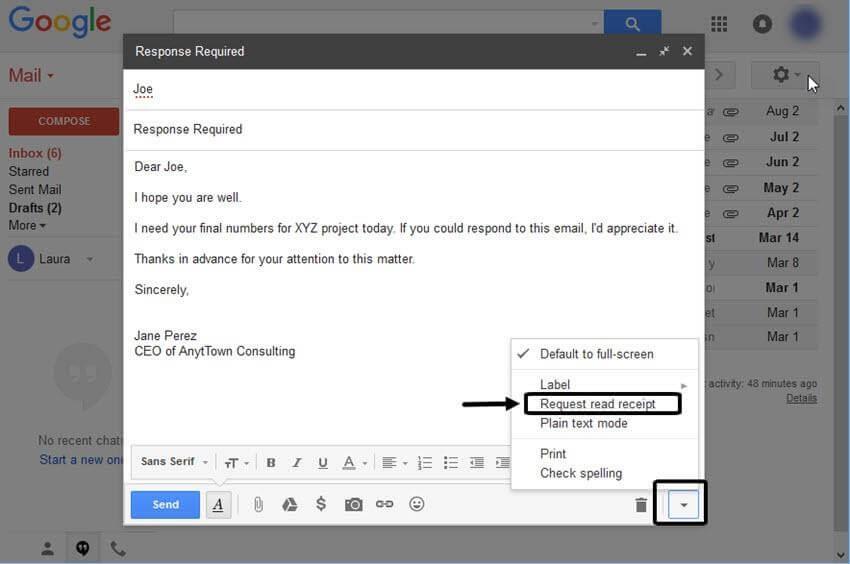
Прималац ће бити затражен брзим искачућим прозором који мора бити потврђен да бисте могли да добијете обавештење да је ваша е-пошта отворена. Дакле, ово извршење чини функцију бескорисном. Највероватније, 90% прималаца би игнорисало искачући прозор са потврдом о читању Гмаил-а. Није ни чудо што већина нас није примила е-пошту са укљученом функцијом праћења. Јер да јесте, већина нас би вероватно кликнула на дугме Не сада!
На срећу, ово није једино доступно решење за проверу да ли је ваша е-пошта отворена или прочитана.
Такође прочитајте: Како направити резервну копију свих Гмаил е-порука?

Дакле, као што сте видели да коришћење изворне функције Гмаил рачуна можда није најпоузданија функција за праћење да ли су ваше е-поруке отворене или не. Међутим, смешно је лако пратити своје имејлове помоћу најбољих алата за праћење поште. На тржишту постоји мноштво алата и они постоје годинама. За овај водич препоручујемо један од најпопуларнијих алата за праћење е-поште – МаилТрацк .
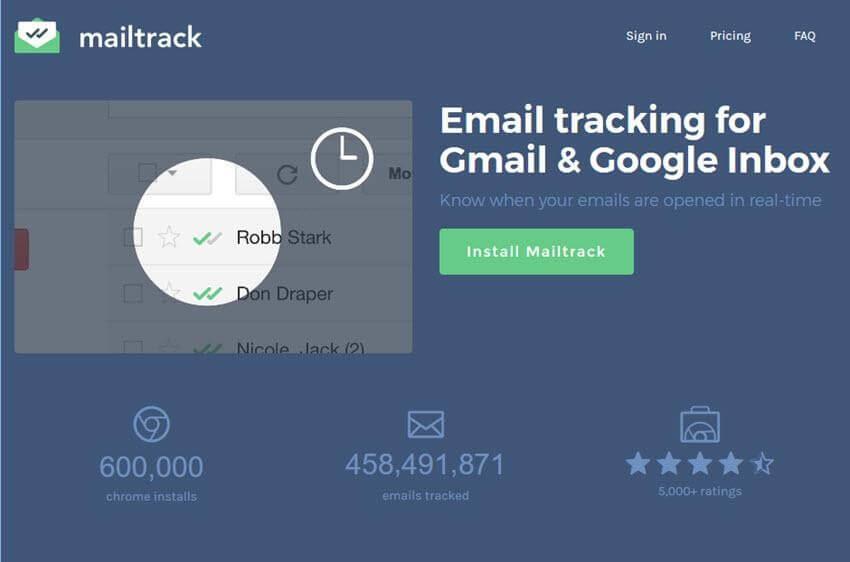
Алат за праћење е-поште доступан је као додатак за Гоогле Цхроме, Фирефок и Опера. Ради са Гмаил пријемним сандучићима само за праћење порука. МаилТрацк нуди могућност „видети на први поглед“ да бисте видели да ли је е-порука примљена или отворена. Ако је прималац отворио е-пошту, приметићете двоструке квачице на поруци. Свакако можете кликнути на квачице да видите када и како је ваша е-пошта отворена.
Такође прочитајте: Како пренети е-пошту са старог Гмаил налога на нови?

Праћење статуса читања е-поште у Мицрософт Оутлоок-у
Ако користите Оутлоок као медиј за комуникацију , на срећу, Мицрософт нуди уграђени уређај за праћење е-поште. Да бисте га користили, све што треба да урадите је да омогућите функцију потврде о читању и спремни сте:
КОРАК 1 - Идите до менија Датотека > Опције и кликните на Пошта.
КОРАК 2 – У оквиру главе за праћење, морате да изаберете или „Признаница о испоруци која потврђује да је порука испоручена на сервер е-поште примаоца“ или „Прочитајте потврду којом се потврђује да је прималац прегледао поруку“.
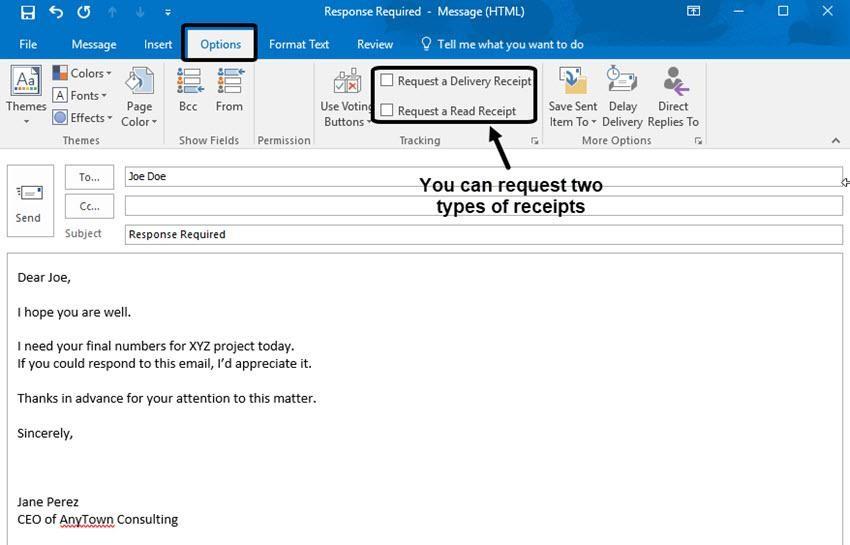
КОРАК 3- Након што одаберете жељену опцију, притисните дугме ОК и то је све!
Све је спремно да пратите е-пошту док користите Оутлоок.
КОРАК 4 – Сада саставите нову е-пошту, на уобичајени начин, и означите поље за потврду испод Опције > Праћење > Захтевај потврду о читању.
Нацртајте и пошаљите своју е-пошту, када прималац прочита ваше поруке, бићете аутоматски обавештени!
ПОВЕЗАНИ ЧЛАНЦИ
Pronađite detaljne korake kako da vratite svoj Instagram nalog nakon što je onemogućen.
Желите да избришете истекле пропуснице и средите Аппле новчаник? Пратите док објашњавам у овом чланку како да уклоните ставке из Аппле новчаника.
Било да сте одрасла или млада особа, можете испробати ове апликације за бојење да бисте ослободили своју креативност и смирили свој ум.
Овај водич вам показује како да решите проблем са вашим Аппле иПхоне или иПад уређајем који приказује погрешну локацију.
Погледајте како можете да омогућите и управљате Не узнемиравај на иПад-у како бисте се могли фокусирати на оно што треба да урадите. Ево корака које треба пратити.
Погледајте различите начине на које можете повећати своју тастатуру на иПад-у без апликације треће стране. Такође погледајте како се тастатура мења са апликацијом.
Да ли се суочавате са грешком иТунес не открива иПхоне или иПад на вашем Виндовс 11 рачунару? Испробајте ове проверене методе да одмах решите проблем!
Осећате да ваш иПад не ради брзо? Не можете да надоградите на најновији иПадОС? Пронађите овде знакове који говоре да морате да надоградите иПад!
Тражите кораке како да укључите аутоматско чување у програму Екцел? Прочитајте овај водич о укључивању аутоматског чувања у Екцел-у на Мац-у, Виндовс 11 и иПад-у.
Погледајте како можете да држите своје лозинке у Мицрософт Едге-у под контролом и спречите прегледач да сачува све будуће лозинке.







